----------------------目录导航见左上角-------------------------------
环境
HDP 3.0.1.0 (已有)
JDK 1.8.0_91 (已有)
Mysql 5.7.25 (已有)
Kerberos 1.10.3-30 (后续文档中有介绍如何安装)
LDAP knox自带的通用LDAP (已有)
Ranger 1.1.0 (已有)
目的
集成HDP kerberos /LDAP/ranger之前必须先了解为什么要这样做,kerberos/LDAP是用来做身份认证的,ranger用来做授权审计的,KNOX负责集群安全,所以集成后应该要满足同一个账号,例如hux可以在linux、ambari、ranger、kerberos等等等均可使用,ranger上可以同步LDAP中的用户,并进行统一的用户权限管理,所以需要在linux中创建的用户与LDAP、kerberos中创建的用户相同,由于此次使用的是knox自带的LDAP,所以里面没有集成kerberos,需要在LDAP和kerberos中分别创建同样的账号,如果使用的AD、IPA就不需要这样做了,因为它们有集成kerberos。
以下以创建hux用户为例做集成
一、安装部署kerberos
1,在server上安装KDC
yum install krb5-server krb5-libs krb5-workstation
2,修改配置并取消注释
vi /etc/krb5.conf
default_realm = EXAMPLE.COM
[realms]
EXAMPLE.COM = {
kdc = test002
admin_server = test002
}
3,创建数据库
kdb5_util create -s -r EXAMPLE.COM
输入密码并确认
4,创建管理员
kadmin.local
输入(上面确认的密码)
addprinc admin/admin(管理员账号admin,密码admin)
5,重启服务
systemctl restart krb5kdc
systemctl restart kadmin
查看状态
systemctl krb5kdc status
或者
service krb5kdc status
6,将KDC服务器设置为在引导时的自动启动
chkconfig krb5kdc on
chkconfig kadmin on
7,为kerberos安装JCE
下载jdk对应版本的JCE文件
wget http://download.oracle.com/otn-pub/java/jce/8/jce_policy-8.zip
8,将压缩包内的jar包解压至JDK对应的子目录
/usr/local/jdk1.8.0_91/jre/lib/security/
并SCP至另外俩个节点
重启ambari
9,运行kerberos安全向导
(注意kerberos对时间高度敏感,需要检查时间是否一致,查看NTP状态)
10,基础操作
添加普通用户
kadmin.local -q "addprinc hux"
hux
查看kerberos用户(K管理员才可查看)
Klist
使用hdfs 的认证登陆kerberos用户并提交hdfs任务
klist -kt /etc/security/keytabs/hdfs.headless.keytab
kinit -kt /etc/security/keytabs/hdfs.headless.keytab hdfs-myc1@EXAMPLE.COM
list
hdfs dfs -put /etc/resolv.conf /tmp/ (显示是HDFS用户上传的)
二、部署LDAP(通用LDAP)
1,在ambari knox组件上开启ldap demo
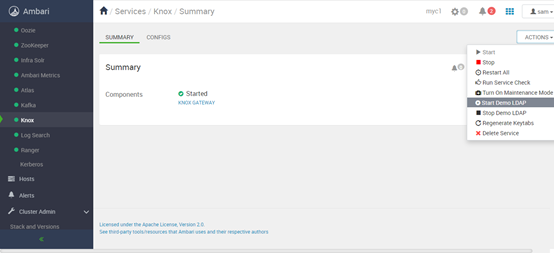
2,执行ambari初始化命令
ambari-server setup-ldap
输入的参数在ambari knox Advanced users-ldif 文件中可见(一定要和配置文件中相同)
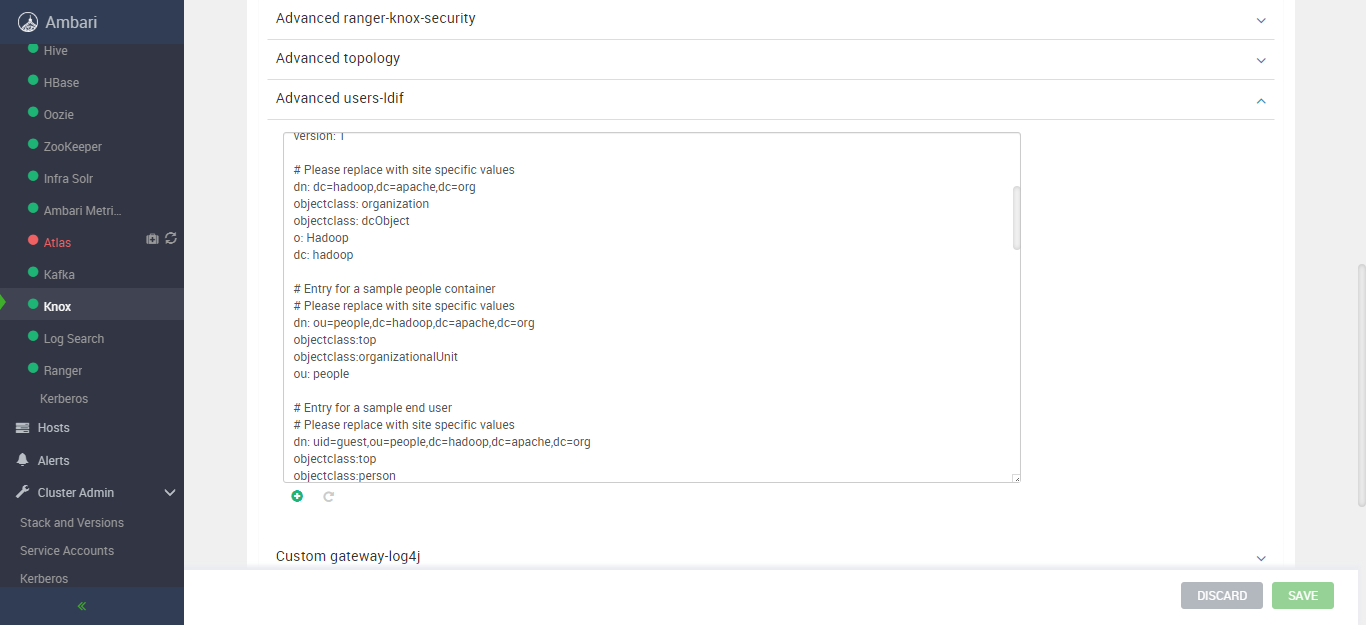
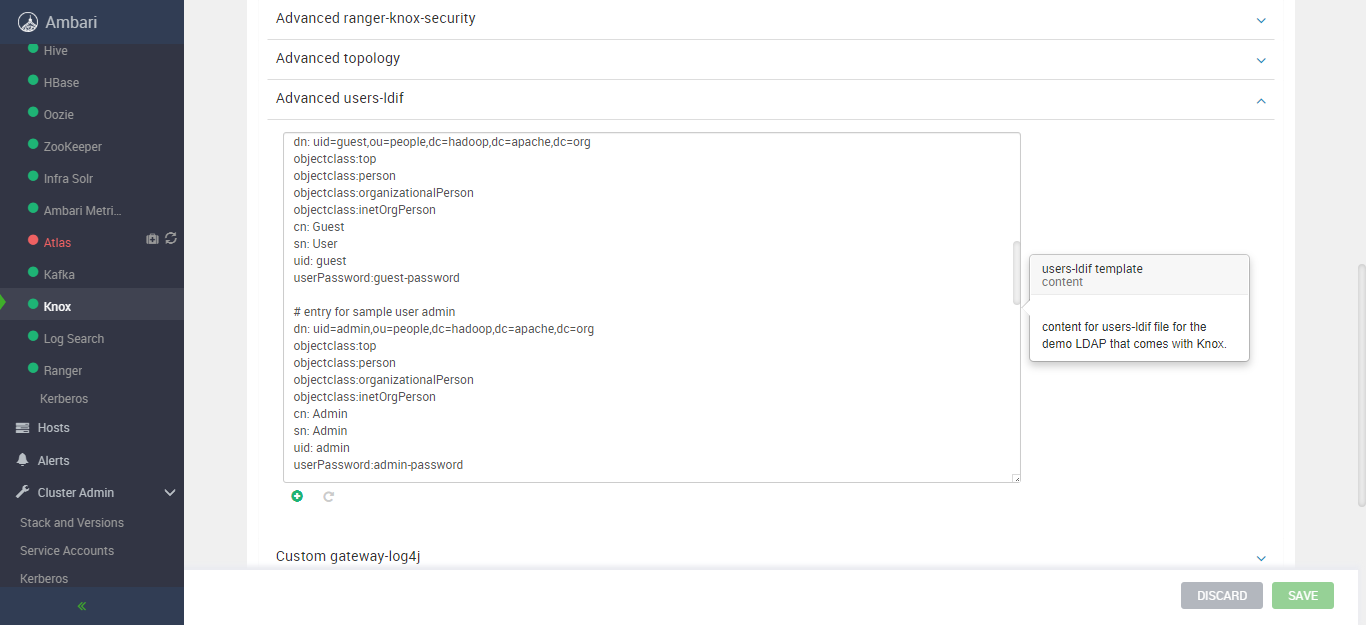
Setup参数如下:
查看端口:netstat -natp | grep 389

如上 端口为33389
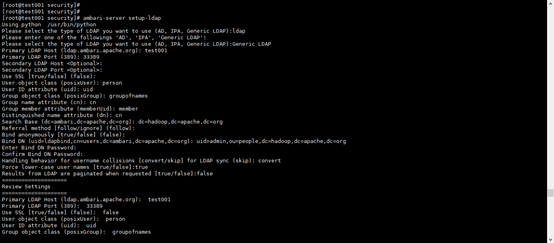
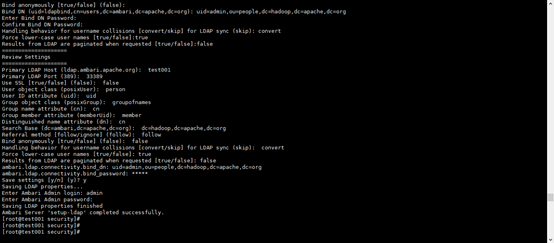
3,配置LDAPadmin win配置连接:
LDAPadmin(windows下进行管理ambari用户)参数参考如下:
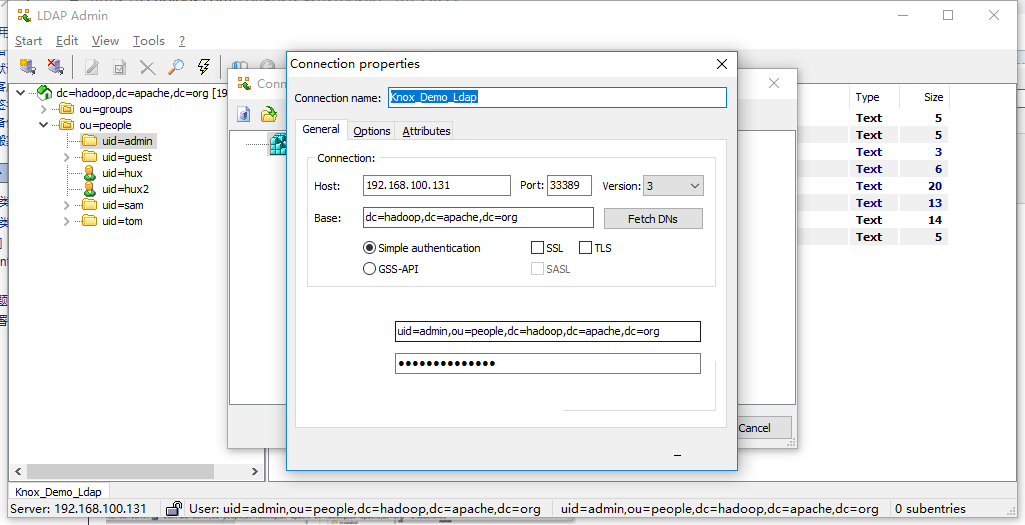
组相关信息:
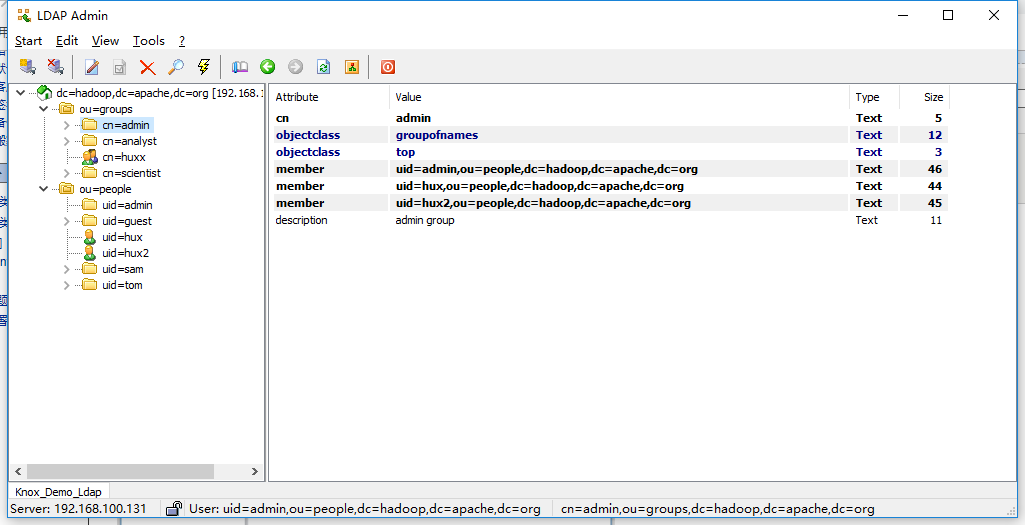
用户相关信息:
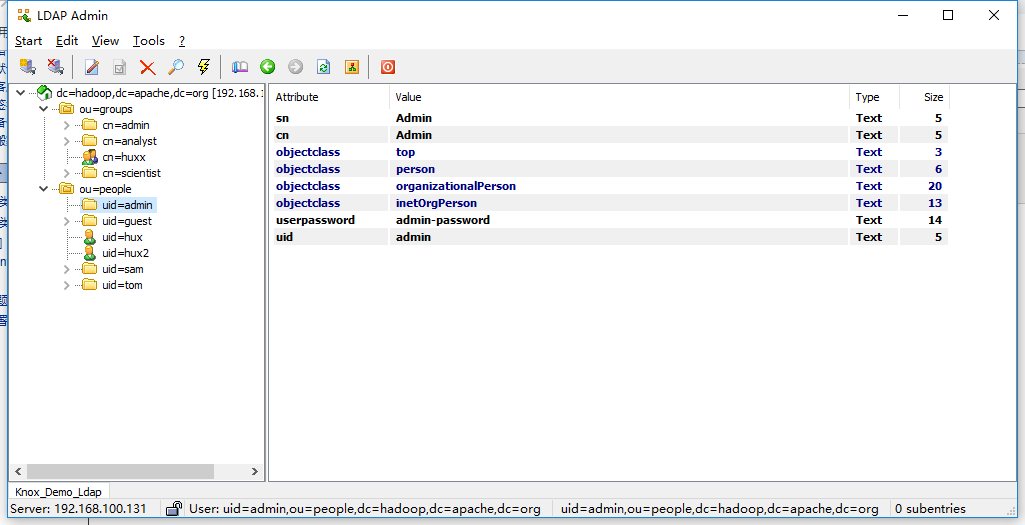
4,重启ambari
ambari-server restart
5,创建用户
touch users.txt
vim users.txt
输入如下内容:
hux
6,创建组
touch groups.txt
vim groups.txt
输入如下内容:
analyst,scientist
7,创建及同步用户、组示例*
ambari-server sync-ldap --users users.txt --groups groups.txt
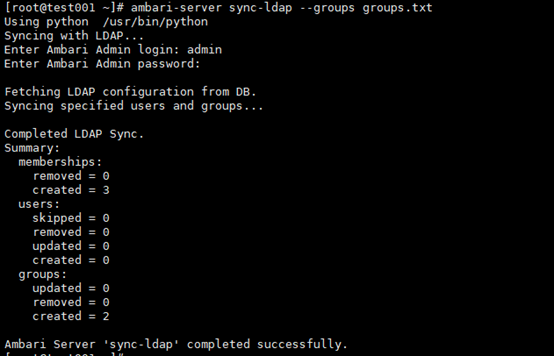
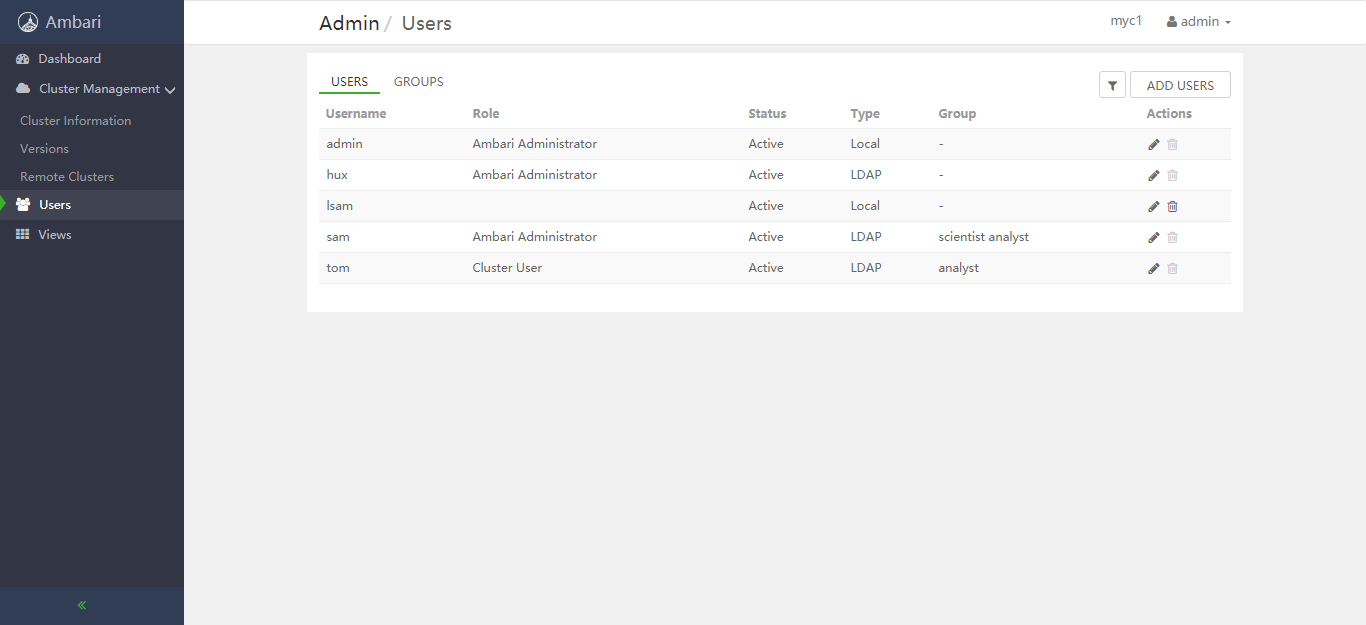
8,将kerberos用户添加至ldap文件夹中,准备同步至ambari
echo "hux" > users.txt
ambari-server sync-ldap --users users.txt
在LDAP客户端中创建hux用户,也可通过命令创建(尽量创建的组与组,用户与用户之间其他的属性基本一致,方便后面做ranger用户同步)
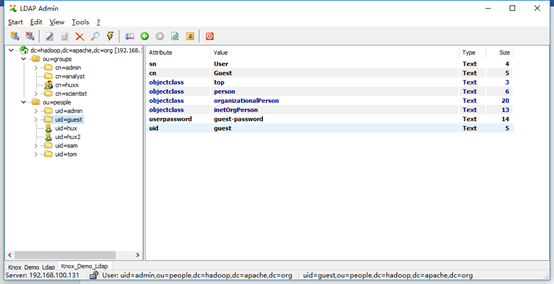
三、配置Ranger同步LDAP用户
1,打开user sync
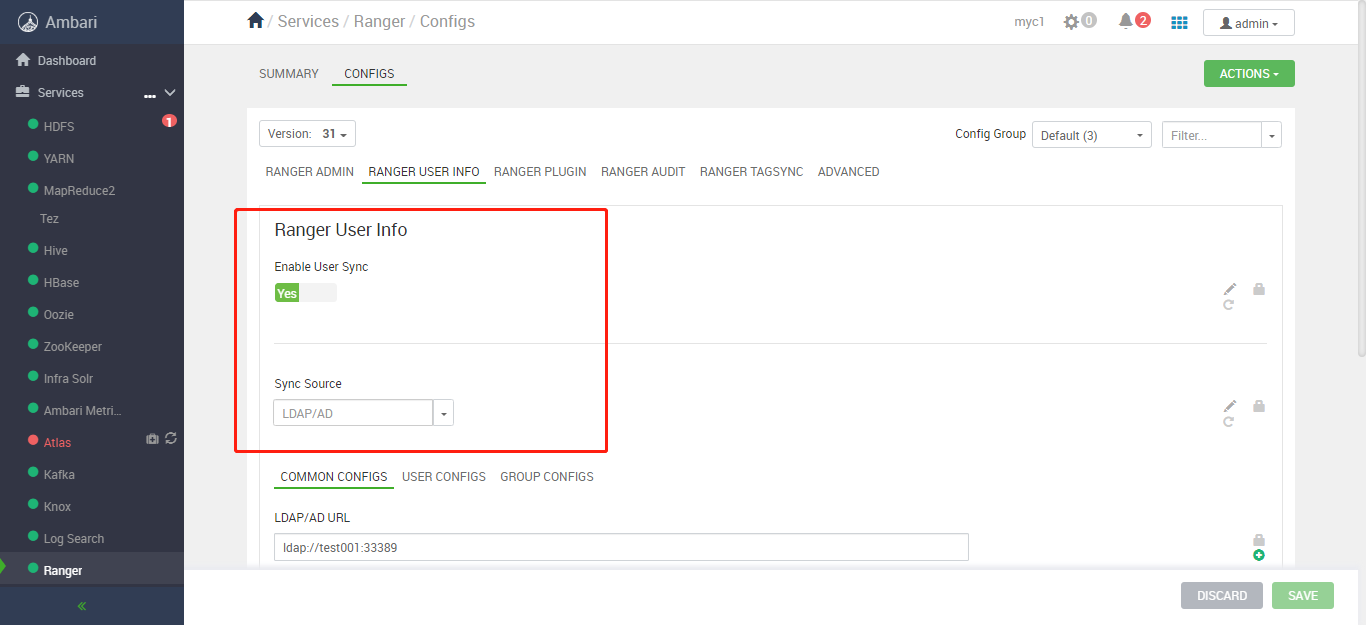
2,配置LDAP同步的相关信息(一一对应)
可结合上面LDAP win客户端及配置文件的信息和下面ranger界面对LDAP的配置对应着看来结合自身的作参考。
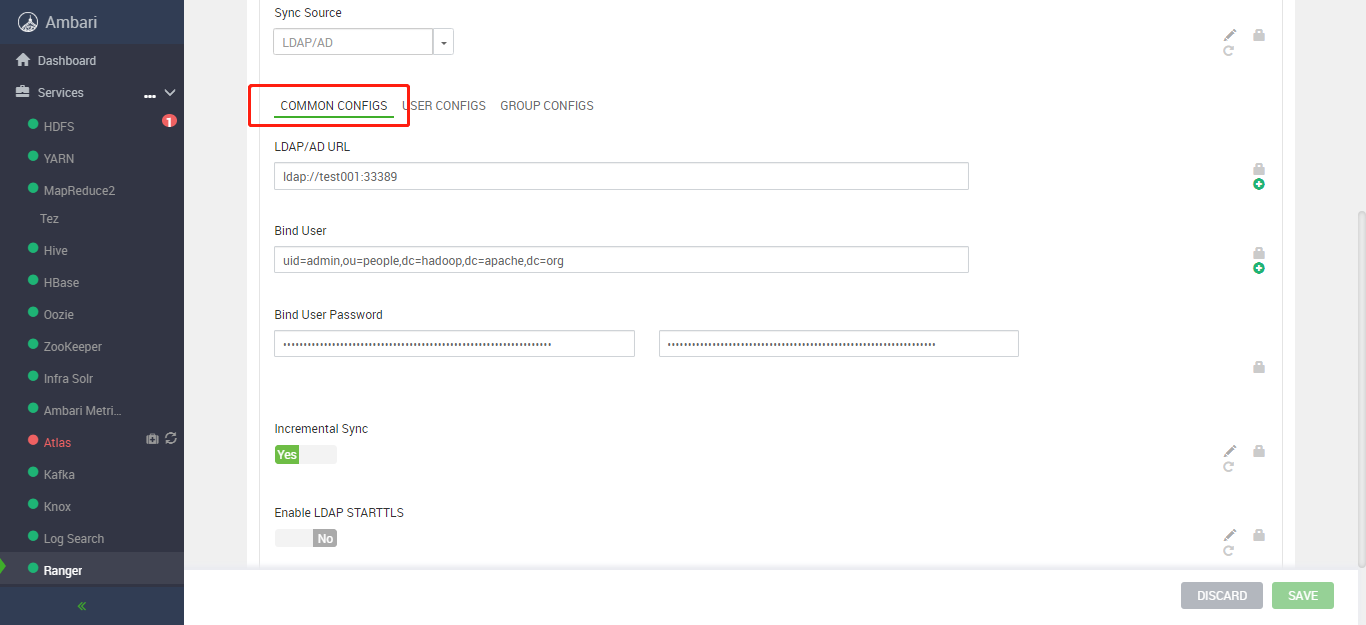
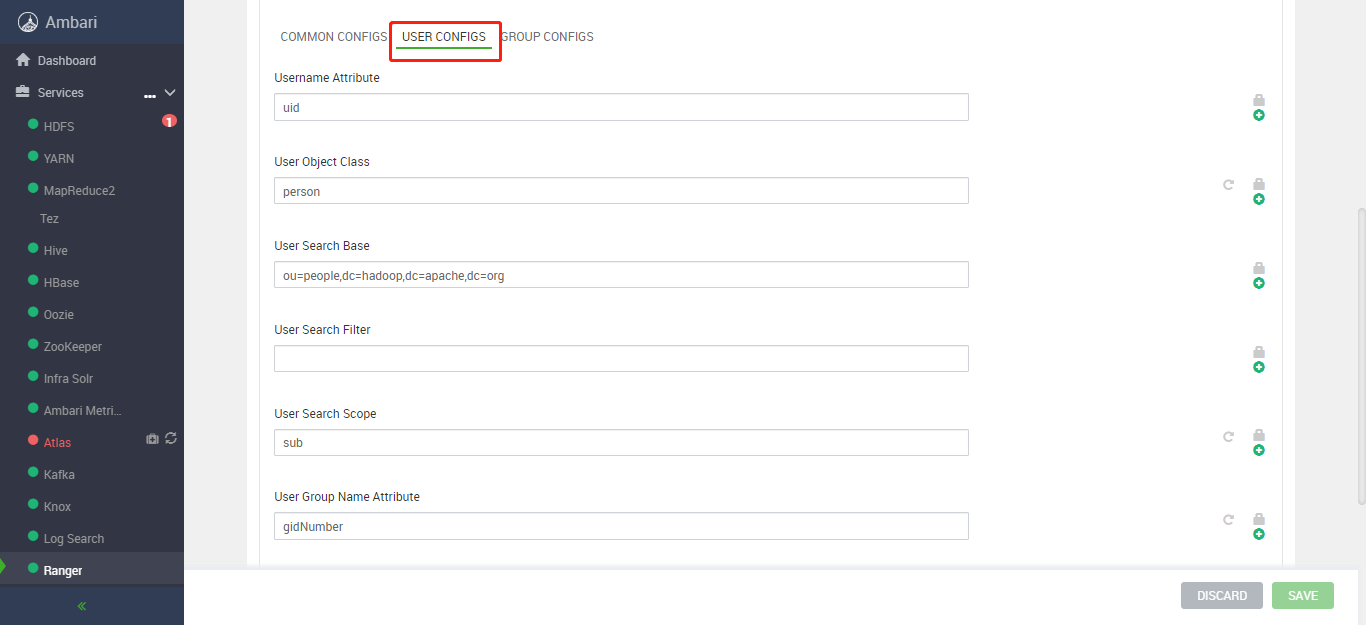
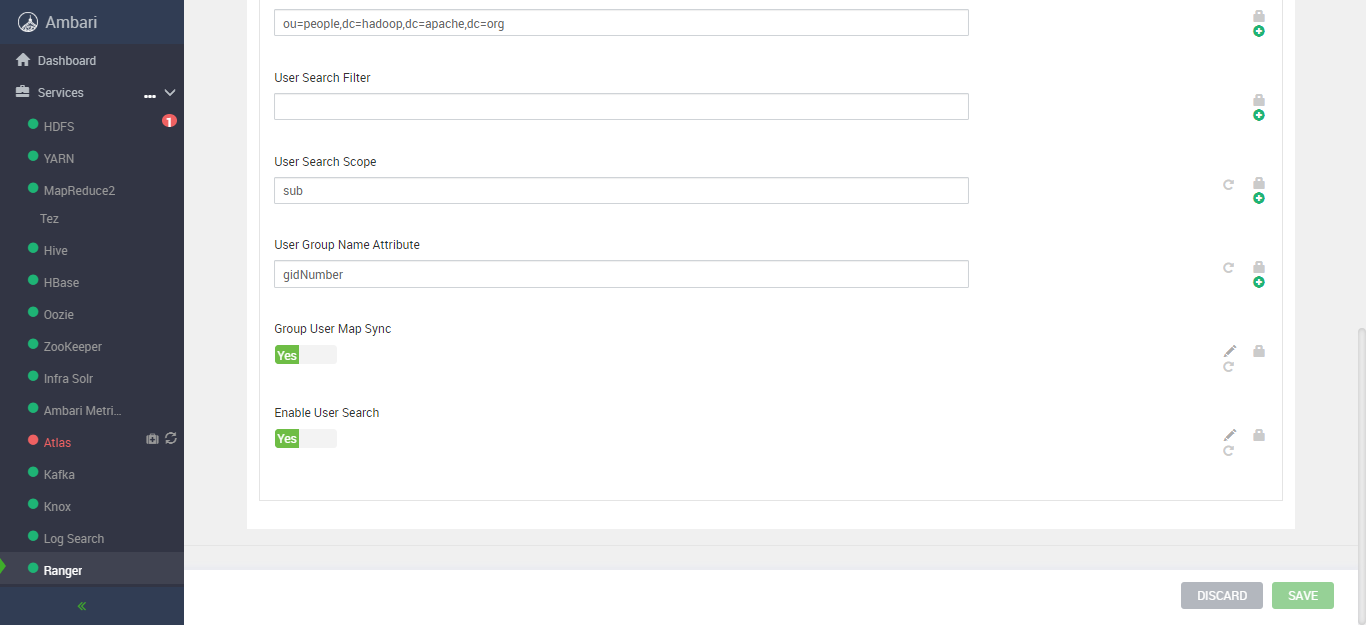
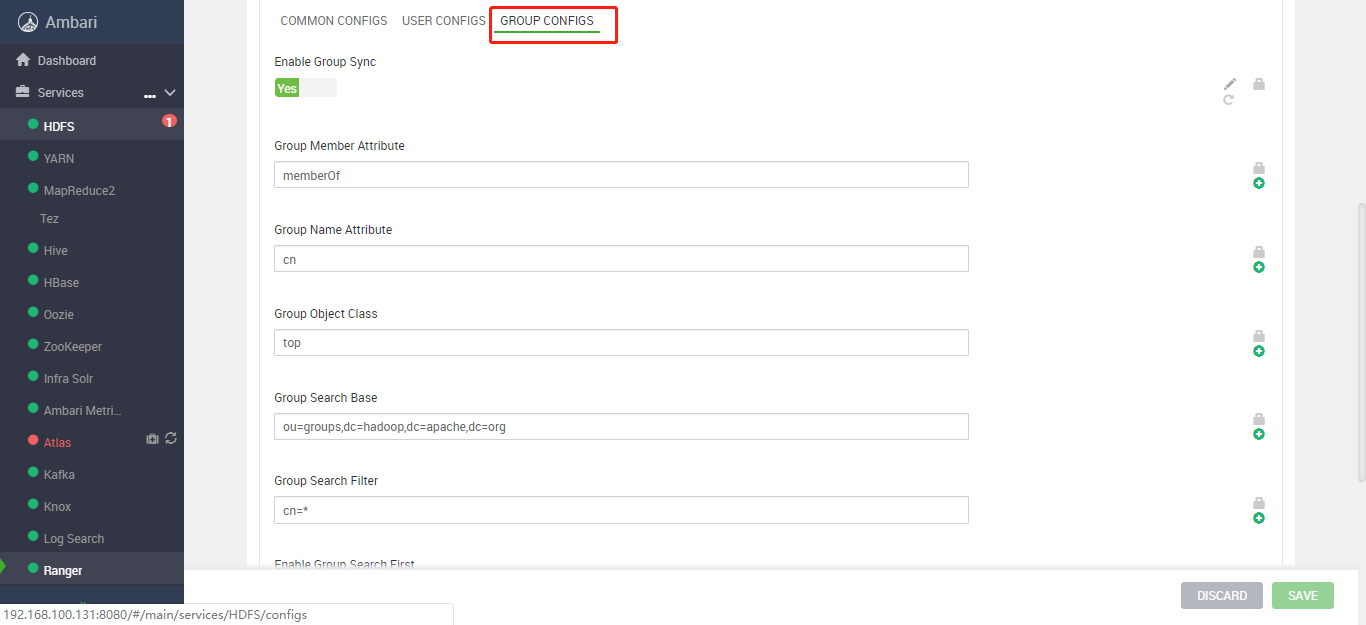
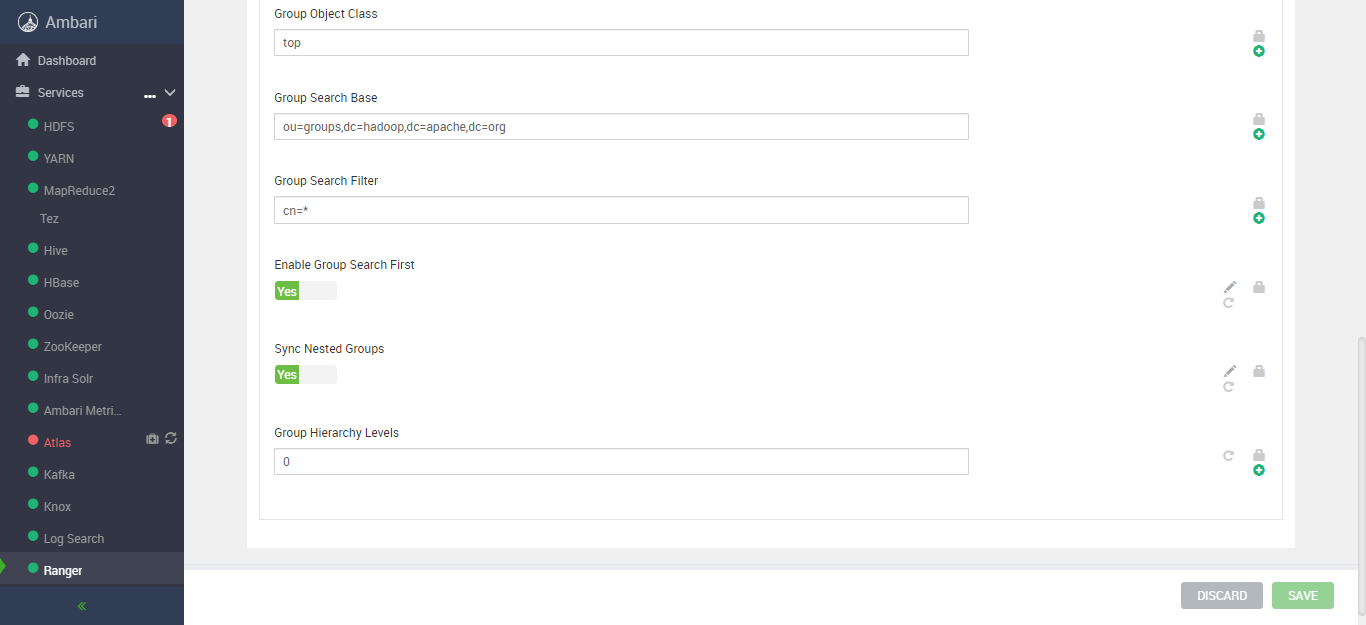
在advance中的配置
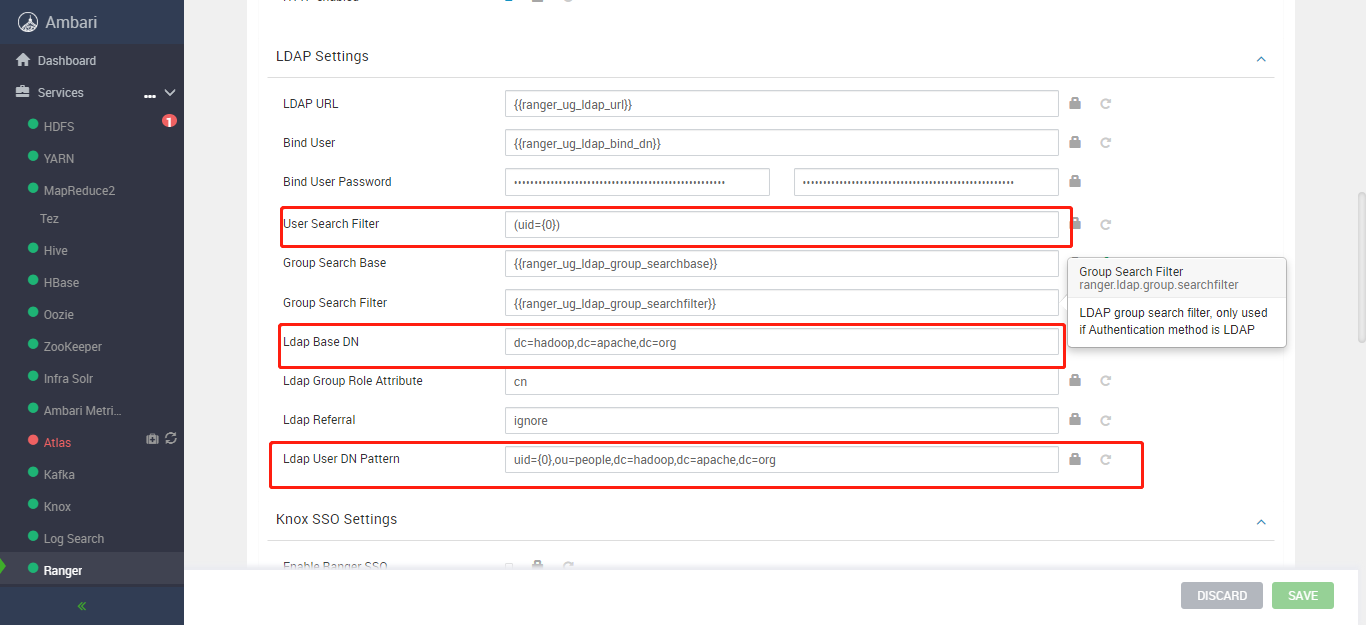

配置完成后保存,重启所有受影响的
3,配置完成
用admin账户登录ranger可以看到同步过来的组,用户信息

创建的用户信息
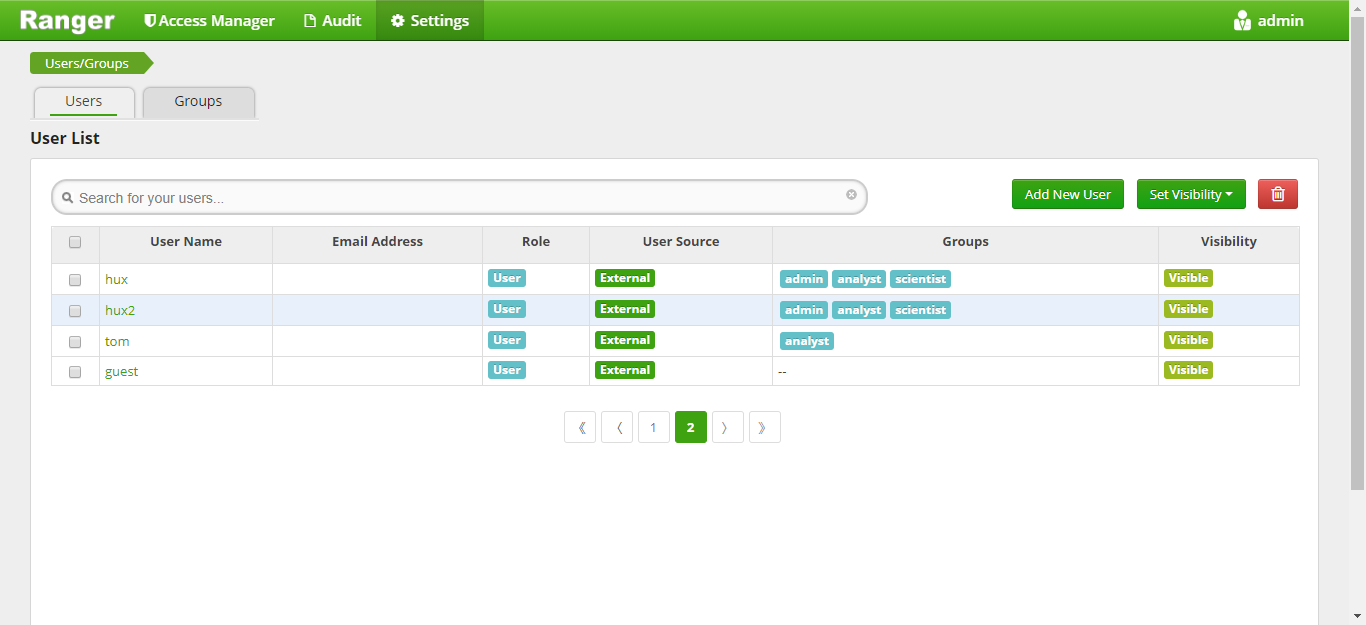
在ranger中对hux账户赋权,hux可以进行相关的操作,例如上传hdfs文件,访问HIVE等等,并且现在huv账户应该是除了对赋予的权限可以进行操作外,还可以同一个账户登录ambari,ranger,kerberos,LDAP,linux(su,id)
(对配置有不理解的可评论联系我)





















 1559
1559











 被折叠的 条评论
为什么被折叠?
被折叠的 条评论
为什么被折叠?








